- So spiegeln Sie das iPhone auf dem PC
- Übertragen Sie Android auf Windows
- iPhone auf Windows spiegeln
- Samsung-Bildschirmspiegel funktioniert nicht
- Mirror-App für iPhone
- Mirror-App für Android
- Verwenden Sie AirServer
- iPhone auf Computer spiegeln
- Vom Telefon auf den Computer übertragen
- iPhone-Bildschirmspiegel funktioniert nicht
- Spiegeln Sie das iPad auf den PC
- iPhone auf Laptop spiegeln
- Bildschirmspiegelung auf dem iPhone einrichten
- Spiegel iPhone
- Android Mirror auf Mac
Spiegeln Sie das iPad mit funktionalen Techniken auf das MacBook
 aktualisiert von Lisa Ou / 28. Juni 2023, 09:15 Uhr
aktualisiert von Lisa Ou / 28. Juni 2023, 09:15 UhrHallo. Ich brauche Hilfe beim Duplizieren meines iPad-Bildschirms auf ein MacBook und meine Freunde haben mir die Bildschirmspiegelungsfunktion empfohlen. Kann mir jemand bei der Bildschirmspiegelung vom iPad auf das MacBook helfen, damit ich meine iPad-Inhalte auf zwei Bildschirmen anzeigen kann? Vielen Dank im Voraus!
Das Spiegeln des Bildschirms Ihres Geräts auf einen anderen ist in verschiedenen Situationen eine große Hilfe. Sie können die Bildschirmspiegelungsfunktion nutzen, um Unterhaltung wie Filme, Serien, Shows und mehr auf einem größeren Bildschirm anzusehen. Daher wird das Erlernen effektiver Methoden, um dies zu erreichen, auf unterschiedliche Weise von Vorteil sein. Und dieser Artikel stellt die hilfreichsten Spiegelungstechniken vor. Außerdem kann es Ihnen dabei helfen, Ihre Präsentation, Projekte usw. übersichtlicher darzustellen. Nachdem Sie diesen Beitrag gelesen haben, können Sie davon ausgehen, dass Sie über ausreichende Fähigkeiten und Kenntnisse verfügen, um fast jedes Android-Telefon auf einen Computer zu spiegeln.
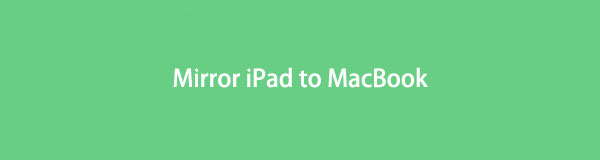

Mit FoneLab Phone Mirror spiegeln Sie iPhone oder Android effizient auf den Computer.
- Ermöglicht das Spiegeln des iPhone- oder Android-Bildschirms auf einen PC.
- Verbinden Sie Ihre Geräte über Wi-Fi, QR-Code, PIN-Code oder USB-Kabelverbindung.
- Machen Sie ganz einfach Screenshots und zeichnen Sie Bildschirmaktivitäten auf.

Führerliste
Teil 1. iPad mit integrierter Funktion auf MacBook spiegeln
Die integrierte Funktion, die Sie für die Bildschirmspiegelung von einem iPad auf ein MacBook nutzen können, ist AirPlay. Bei dieser Funktion handelt es sich um ein drahtloses Protokoll, mit dem Sie Ihre iPad- oder iPhone-Inhalte auf einem MacBook, Mac, Apple TV und AirPlay-kompatiblen Fernseher teilen können. Die Nutzung ist bequem, da Sie lediglich die Airplay- oder Bildschirmspiegelungsfunktion auf Ihren Geräten aktivieren und diese verbinden müssen.
Navigieren Sie durch die einfachen Anweisungen unten, um zu lernen, wie Sie mithilfe der integrierten Bildschirmspiegelungsfunktion den Bildschirm vom iPad auf das MacBook spiegeln:
Schritt 1Verknüpfen Sie vor allem Ihr iPad und Ihr MacBook mit demselben Wi-Fi-Netzwerk. Geben Sie anschließend Ihr iPad ein Control Center und tippe auf Screen-Mirroring Symbol, um die verfügbaren Geräte für die Bildschirmspiegelung anzuzeigen.
Schritt 2Wenn Sie den Namen Ihres MacBook sehen, tippen Sie darauf. Anschließend wird auf Ihrem MacBook-Bildschirm ein AirPlay-Code angezeigt. Geben Sie es in das Codefeld auf Ihrem iPad ein und klicken Sie dann OK um Ihre iPad-Inhalte auf das MacBook zu spiegeln.
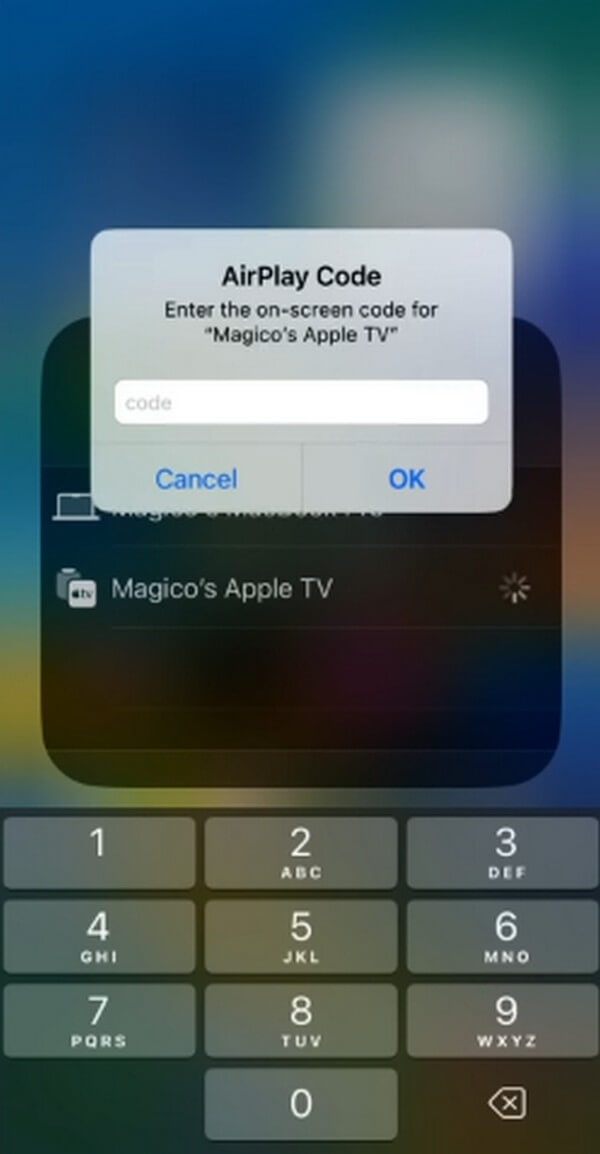
Hinweis: AirPlay ist nur auf begrenzten Geräten verfügbar, hauptsächlich auf Apple-Produkten. Wenn Sie also nicht von Apple stammende oder inkompatible Geräte zur Bildschirmspiegelung haben, fahren Sie mit den folgenden Abschnitten dieses Artikels fort, um flexiblere Methoden zu entdecken.

Mit FoneLab Phone Mirror spiegeln Sie iPhone oder Android effizient auf den Computer.
- Ermöglicht das Spiegeln des iPhone- oder Android-Bildschirms auf einen PC.
- Verbinden Sie Ihre Geräte über Wi-Fi, QR-Code, PIN-Code oder USB-Kabelverbindung.
- Machen Sie ganz einfach Screenshots und zeichnen Sie Bildschirmaktivitäten auf.
Teil 2. iPad mit QuickTime auf MacBook spiegeln
QuickTime ist ein integrierter Mac-Multimedia-Player mit verschiedenen Funktionen. Es ist vor allem für die Wiedergabe von Mediendateien bekannt, Videos aufnehmen und Audio und mehr. Viele Menschen wissen jedoch nicht, dass zu seinen Funktionen die Möglichkeit gehört, Ihr Gerät, einschließlich iPad und iPhone, auf Ihr MacBook zu spiegeln. Und das ist mit Hilfe eines USB-Kabels möglich.
Beachten Sie die folgenden benutzerorientierten Anweisungen zum Spiegeln des iPad auf das MacBook mit dem Online-Tool Wondershare Online Screen Mirror:
Schritt 1Verbinden Sie Ihr iPad über ein Lightning-Kabel mit dem MacBook und fahren Sie dann mit dem fort Anwendungen Ordner. Suchen Sie von dort aus die QuickTime Player-App und starten Sie sie auf Ihrem MacBook.
Schritt 2Danach klicken Sie auf Reichen Sie das Tab auf dem oberen Bildschirm Ihres MacBook. Wenn das Dropdown-Menü angezeigt wird, wählen Sie aus Neue Video-Aufnahme aus der Liste und das QuickTime Player-Fenster erscheint auf dem Bildschirm.
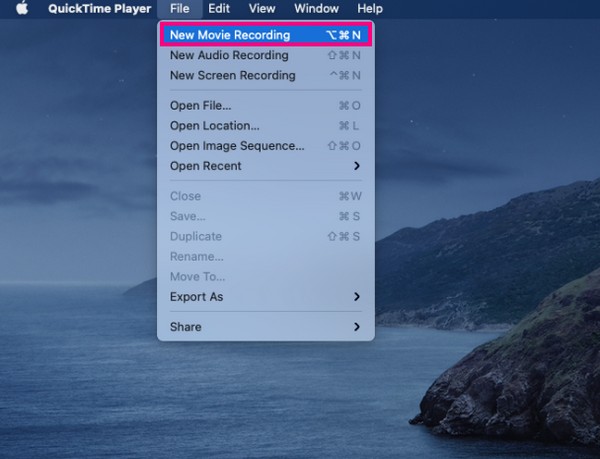
Schritt 3Als Nächstes sehen Sie das Aufnahmesymbol in der Mitte der QuickTime-Benutzeroberfläche und einen Abwärtspfeil daneben. Klicken Sie auf den Pfeil, um die verfügbaren Geräte im Popup-Menü anzuzeigen. Wählen Sie dort Ihr aus iPad-Name um den Bildschirm auf Ihrem MacBook zu spiegeln.
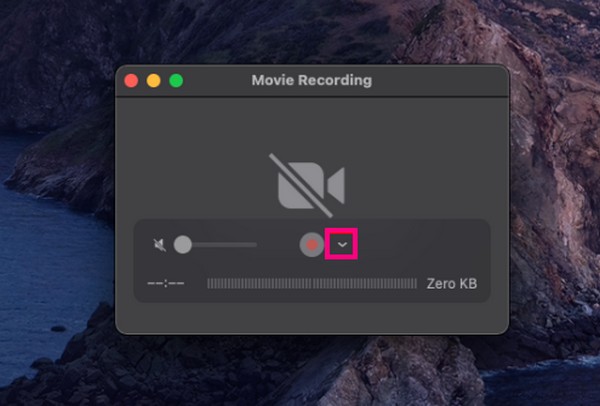
Wenn das MacBook nicht auf den verfügbaren Geräten angezeigt wird, versuchen Sie, Ihr Gerät zu trennen und es erneut mit dem USB-Kabel anzuschließen. Stellen Sie sicher, dass beide Enden richtig an den Anschlüssen befestigt sind, damit das MacBook Ihr iPad erkennt.
Teil 3. Bonus-Tipp – FoneLab Phone Mirror
In der Zwischenzeit können Sie die verwenden FoneLab Telefonspiegel Programm, wenn Sie außer Apple-Produkten noch andere Geräte haben. Es dupliziert Ihren Android-, iPad- und iPhone-Bildschirm auf einem Windows-Computer, sodass es auch in Ordnung ist, wenn Sie kein macOS haben. Mit diesem Spiegelungsprogramm können Sie den Inhalt Ihres Telefons ohne komplexe Prozesse und Anforderungen schnell auf dem PC anzeigen, insbesondere mit den bereitgestellten Verbindungsoptionen. Mit diesem Programm werden Sie sicherlich keine Schwierigkeiten haben, Ihre Geräte zu verknüpfen. Darüber hinaus bietet es vorteilhafte Funktionen, die den Spiegelungsprozess angenehmer machen.

Mit FoneLab Phone Mirror spiegeln Sie iPhone oder Android effizient auf den Computer.
- Ermöglicht das Spiegeln des iPhone- oder Android-Bildschirms auf einen PC.
- Verbinden Sie Ihre Geräte über Wi-Fi, QR-Code, PIN-Code oder USB-Kabelverbindung.
- Machen Sie ganz einfach Screenshots und zeichnen Sie Bildschirmaktivitäten auf.
Sehen Sie sich die folgenden einfachen Schritte als Beispiel für die Spiegelung des iPad an FoneLab Telefonspiegel:
Schritt 1Sichern Sie eine Kopie einer FoneLab Phone Mirror-Datei mit dem Free Download Schaltfläche im unteren linken Bereich der offiziellen Website. Öffnen Sie anschließend die Datei und erlauben Sie dem Spiegelungstool, bei entsprechender Aufforderung Änderungen an Ihrem Gerät vorzunehmen. Wenn im Programmfenster der Beginn des Installationsvorgangs angezeigt wird, fahren Sie sofort fort und rechnen Sie damit, dass er in weniger als einer Minute abgeschlossen sein wird. Wenn Sie fertig sind, starten Sie das Programm auf Ihrem Computer.
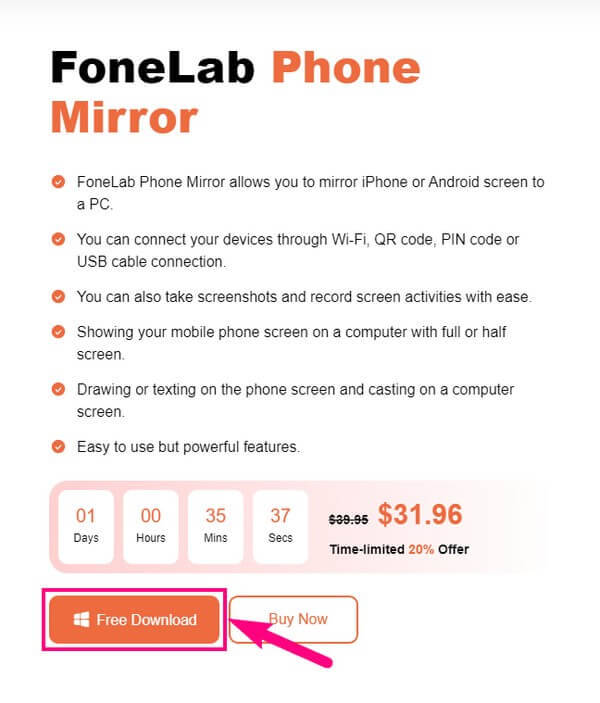
Schritt 2Auf der Hauptoberfläche von FoneLab Phone Mirror stehen Ihnen zwei Spiegelungsoptionen zur Verfügung. Im linken Feld befindet sich die iOS-Mirror Besonderheit. Klicken Sie darauf, wenn das Gerät, das Sie spiegeln möchten, ein iPhone oder iPhone ist. In der rechten Box befindet sich der Android Mirror. Wählen Sie, ob es sich bei Ihrem Gerät um ein Android-Telefon handelt, z. B. Sony, Motorola, Samsung, Xiaomi, HUAWEI, OnePlus usw. Wenn Sie einen dieser Gerätetypen auswählen, gelangen Sie zur folgenden Benutzeroberfläche.
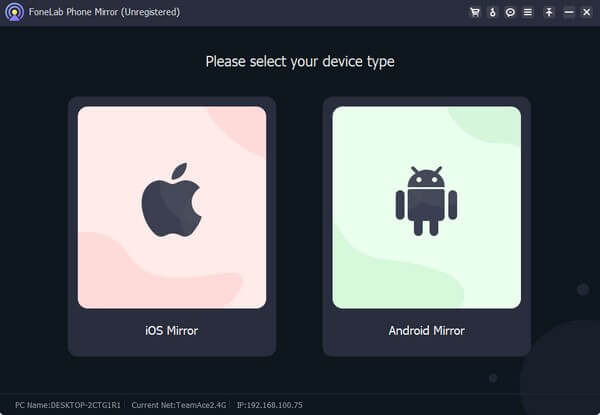
Schritt 3Wenn Sie sich für Android Mirror entschieden haben, können Sie zwischen USB und WLAN wählen, um Ihr Gerät mit dem Programm zu verbinden. Und bei der WiFi-Verbindungsmethode können Sie eine Verbindung über Erkennung, eine PIN oder einen QR-Code herstellen. Andererseits ist die iOS-Mirror ermöglicht Ihnen die Verbindung über WLAN. Öffnen Sie Ihr iPad Control Center indem Sie vom oberen Bildschirmrand wischen und dann auf die Funktion „Bildschirmspiegelung“ tippen. Wählen Sie anschließend FoneLab Telefonspiegel wenn die verfügbaren Geräte für die Bildschirmspiegelung angezeigt werden.
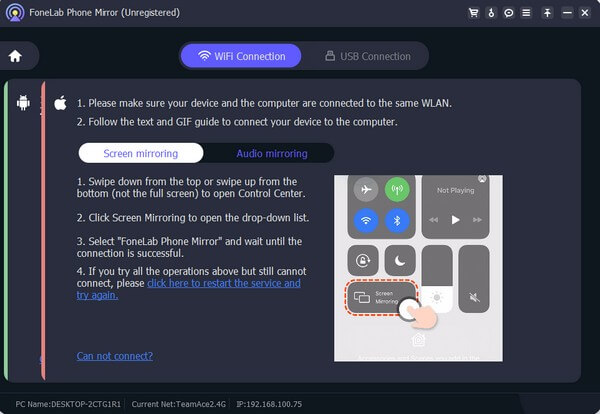
Schritt 4Erwarten Sie, dass der Prozess einige Sekunden lang geladen wird, bevor der Bildschirm Ihres Geräts offiziell auf der Programmoberfläche Ihres Computers angezeigt wird. Anschließend verwalten Sie die vom Programm bereitgestellten Optionen und Funktionen. Wenn Sie auf klicken dreipunktig Symbol in den mittleren Optionen der Benutzeroberfläche sehen Sie weitere empfohlene Tools, die Ihnen bei Ihren Geräteproblemen helfen können. Einer davon ist ein Video-Bildschirmrekorder, mit dem Sie die Aktivitäten auf dem Bildschirm Ihres Computers oder Geräts dokumentieren können.
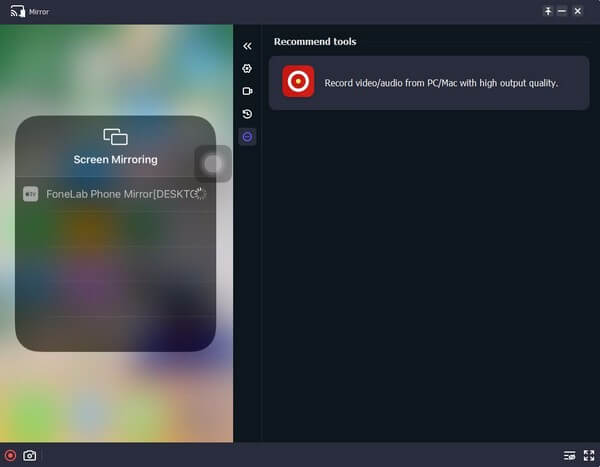
Teil 4. FAQs zum Spiegeln eines iPad auf ein MacBook
1. Warum kann der Bildschirm meines iPad nicht mein MacBook widerspiegeln?
Möglicherweise liegt es an der Entfernung Ihrer Geräte. Da sowohl Ihr MacBook als auch Ihr iPad AirPlay unterstützen, sollte es kein Problem mit der Kompatibilität geben. Wenn Sie jedoch die Bildschirmspiegelungsfunktion verwenden, müssen Sie sicherstellen, dass sich Ihre Geräte in geringem Abstand befinden, damit sie die Anwesenheit des anderen erkennen können.
2. Verfügen alle MacBooks über AirPlay?
Ja, sie haben. Fast, wenn nicht alle, Apple-Produkte wie MacBook, iPhone, iPad und mehr unterstützen AirPlay zum Duplizieren eines Bildschirms auf einen anderen.
Das sind die hilfreichsten Techniken zur Bildschirmspiegelung von einem iPad auf ein MacBook. Weitere Informationen und Lösungen für dieses Problem finden Sie, wenn Sie die besuchen FoneLab Telefonspiegel Webseite.

Mit FoneLab Phone Mirror spiegeln Sie iPhone oder Android effizient auf den Computer.
- Ermöglicht das Spiegeln des iPhone- oder Android-Bildschirms auf einen PC.
- Verbinden Sie Ihre Geräte über Wi-Fi, QR-Code, PIN-Code oder USB-Kabelverbindung.
- Machen Sie ganz einfach Screenshots und zeichnen Sie Bildschirmaktivitäten auf.
